Промена слова диск јединице у Виндовс-у свакако има своје предности. Можете да сакријете одређени диск од свих апликација на вашем рачунару и на тај начин спречите ове апликације да пишу на одређену партицију или уредите слово диска након што додате нови ХДД или ССД.

Ако желите да промените слова диск јединице у оперативном систему Виндовс 10, дошли сте на право место. У овом чланку ћемо вам дати детаљне кораке о томе како да промените или уклоните различита слова диск јединице.
Како променити слово диска у оперативном систему Виндовс 10
Постоји неколико различитих начина да промените слово диск јединице у оперативном систему Виндовс 10. У наставку ћемо вам показати како да то урадите помоћу управљања дисковима. Ово је најједноставнији начин да примените промене на слова диска у оперативном систему Виндовс 10.
- Кликните десним тастером миша на Виндовс дугме Старт и изаберите Управљање диска опцију из менија.

- Кликните десним тастером миша на диск за који желите да промените слово и изаберите Промените слово диска и путање из менија.

- Кликните Промена . Виндовс ће од вас сада тражити да доделите ново име вашем диску. Можете бирати између преосталих слова А-З из менија.
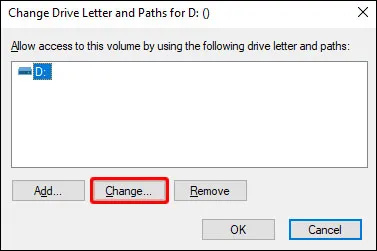
- Кликните У реду .
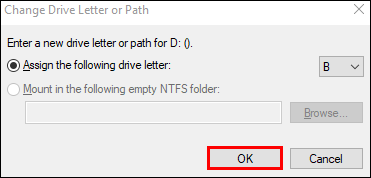
- Виндовс ће вас обавестити да апликације које су ускладиштене на овој партицији можда неће радити исправно, кликните да .
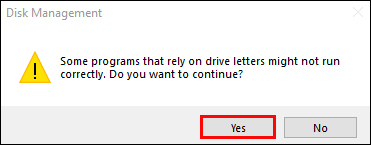
Сада сте успешно променили слово диск јединице у оперативном систему Виндовс 10.
Како променити слово диска у оперативном систему Виндовс 10 помоћу командне линије
Други начин да промените слова диск јединице у оперативном систему Виндовс 10 је коришћење командне линије. Овај процес је релативно једноставан:
- Уверите се да користите рачунар у режиму администратора.
- Отворите командну линију. То можете учинити тако што ћете у поље за претрагу откуцати „Цомманд Промпт“ и отворити апликацију.
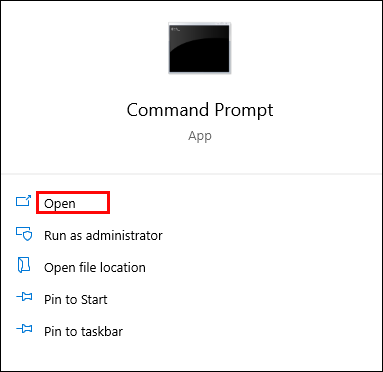
- Када уђете, откуцајте „ дискпарт ” и ударио Ентер .
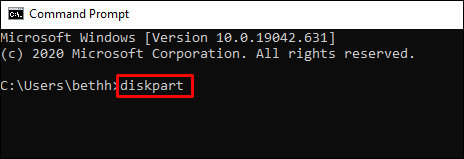
- Тип ' обим листе ” да бисте добили листу свих томова доступних на вашем рачунару.
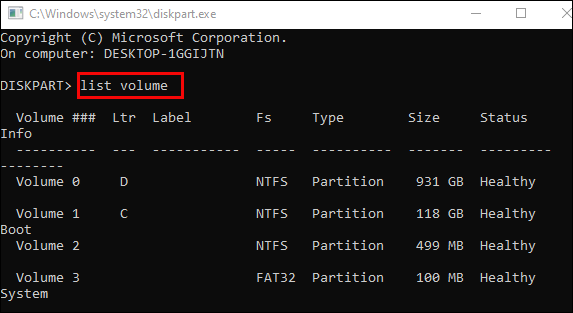
- Погледајте ### излаз. Проверите број запремине диск јединице којој желите да промените слово.
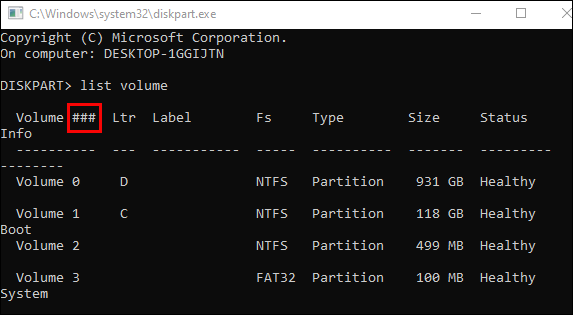
- Да бисте изабрали диск, откуцајте ову команду: ' изаберите јачину звука [НУМБЕР ].” Затим замените [НУМБЕР] бројем волумена под којим се налази ваш диск.
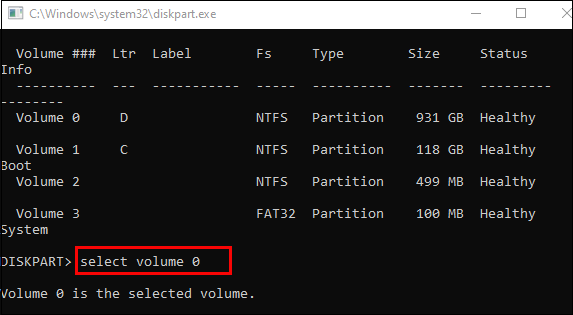
- Да бисте променили слово диск јединице, покрените ову команду: “ додели слово=[Кс ].” Затим замените [Кс] словом које желите да доделите свом диску.
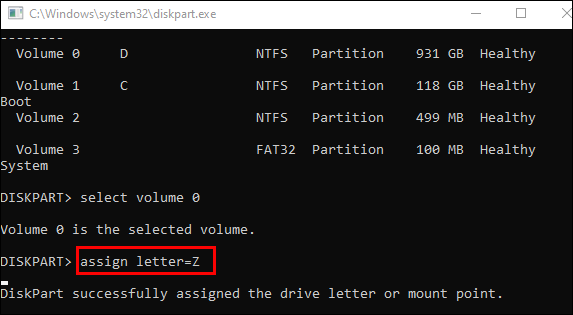
Сада сте променили слово диска у оперативном систему Виндовс 10.
Како уклонити слово диска у оперативном систему Виндовс 10
Ако желите да уклоните слово диск јединице у оперативном систему Виндовс 10, то можете учинити из Деск Манагемент-а. Само следите ове једноставне кораке:
- Кликните десним тастером миша на дугме Старт у оперативном систему Виндовс и изаберите Управљање диска из менија.

- Кликните десним тастером миша на диск за који желите да уклоните слово и изаберите Промените слово диска и путање из менија.

- Кликните Уклони у дијалогу. Виндовс ће вас сада упозорити да фасцикле које се ослањају на ову партицију можда неће радити исправно.
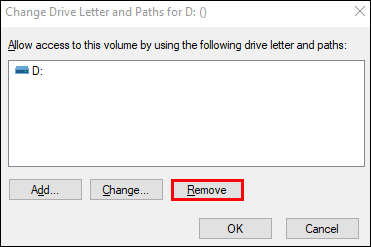
- Кликните У реду за потврду операције.
Сада сте успешно уклонили слово диск јединице у оперативном систему Виндовс 10. Након уклањања слова диск јединице, више нећете моћи да га видите у Филе Екплорер-у. Такође, да бисте уклонили писмо, морате се пријавити као администратор.
Како променити слово мрежног диска у оперативном систему Виндовс 10
Промена слова мрежног диска у Виндовс-у је прилично једноставан процес. Само следите ове кораке и биће вам добро да кренете:
како омогућити све језгре виндовс 10
- Иди на Овај рачунар одељак Филе Екплорер-а.
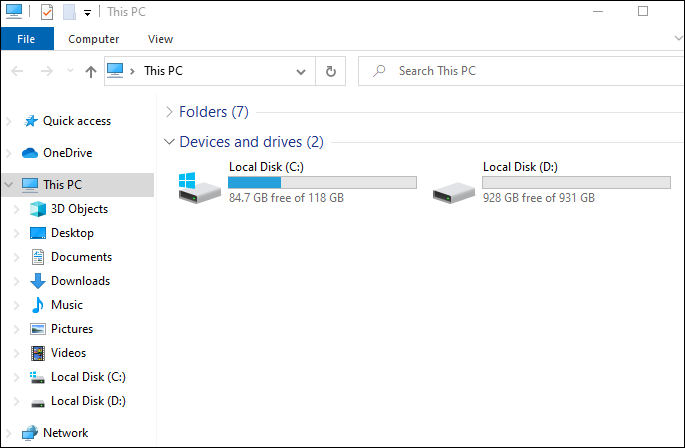
- На врху менија траке кликните на Мапа мрежног диска .
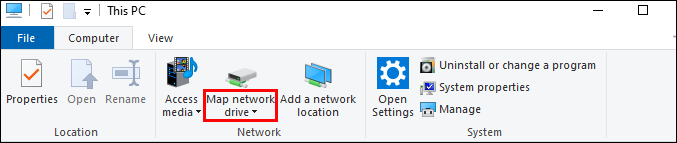
- Појавиће се падајући мени, изаберите Мапа мрежног диска опција.
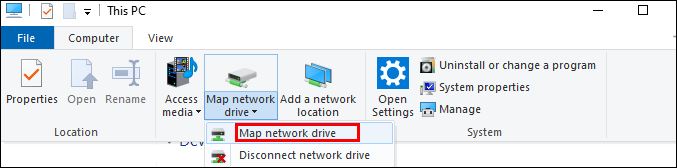
- Отвориће се нови прозор у којем се од вас тражи да одаберете слово диска за вашу мрежну фасциклу. Само напред и изаберите ново писмо.
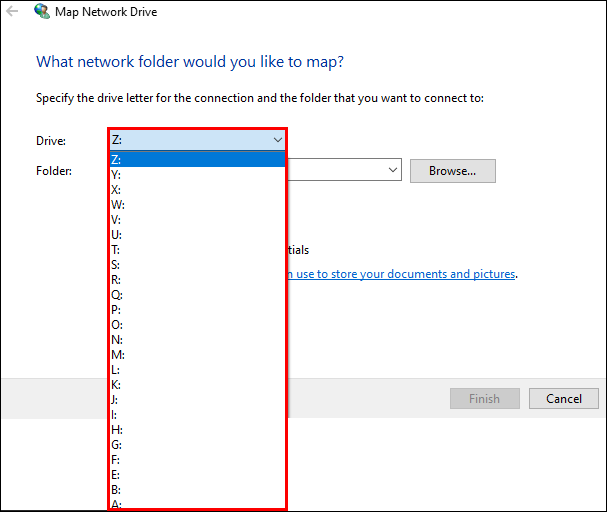
- Унесите пуну адресу вашег мрежног дељења у поље означено Фолдер . Такође можете да га потражите.
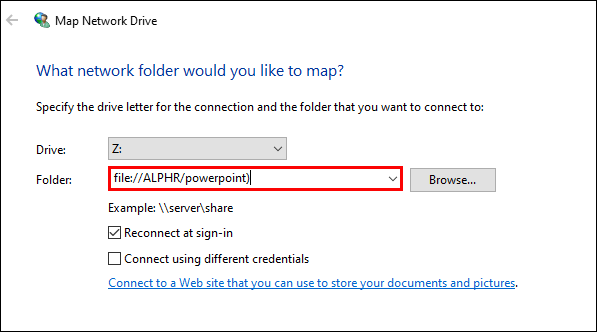
- Кликните Заврши .
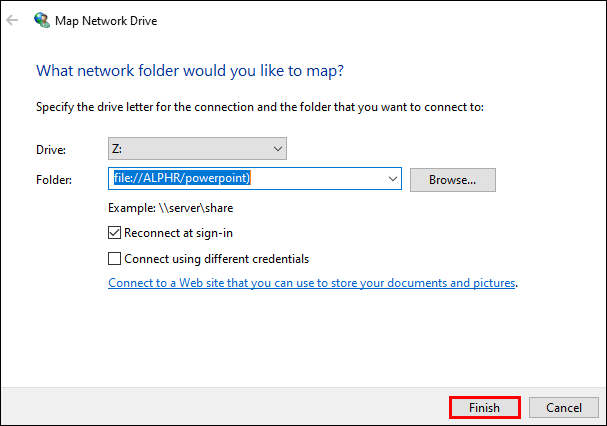
Додатни кораци ако добијете поруку о грешци:
- Идите на контролну таблу.
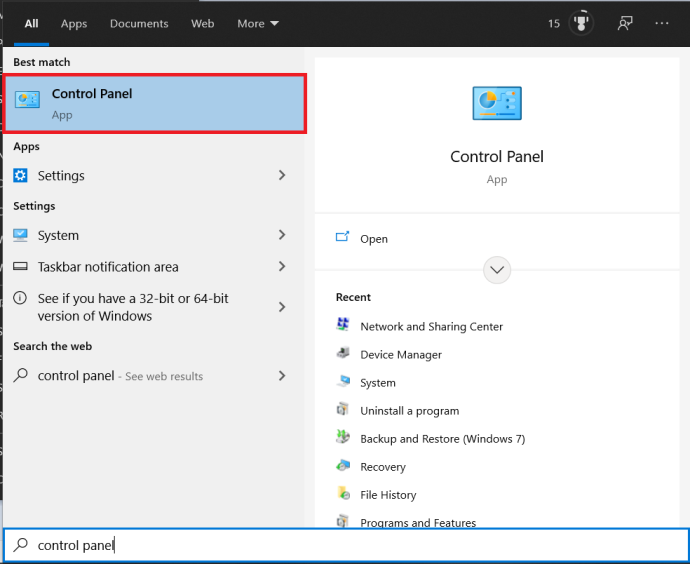
- Затим изаберите Мрежа и Интернет .
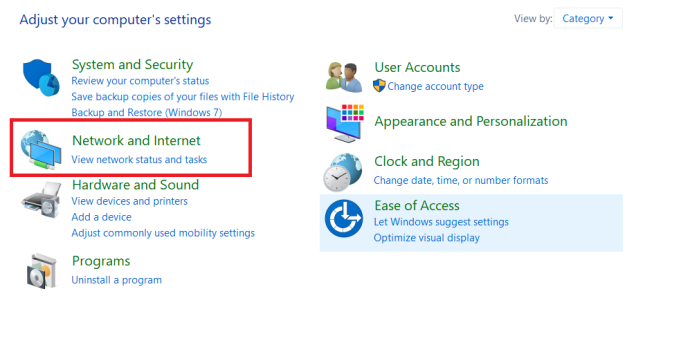
- Кликните на Центар за мрежу и дељење .
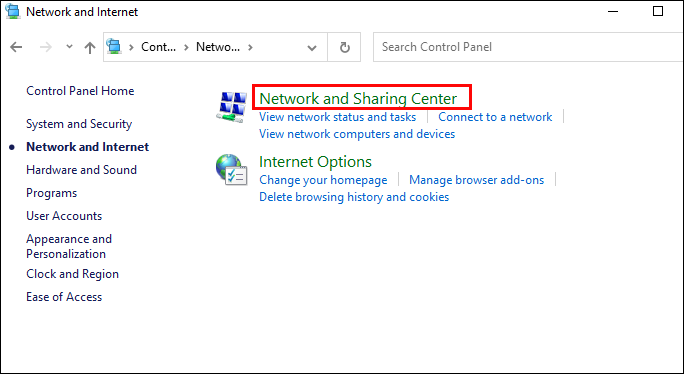
- Сада, изаберите Промените напредна подешавања дељења опција на десној страни.
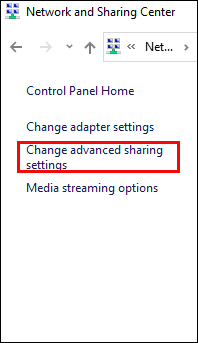
- Кликните на Укључите откривање мреже .
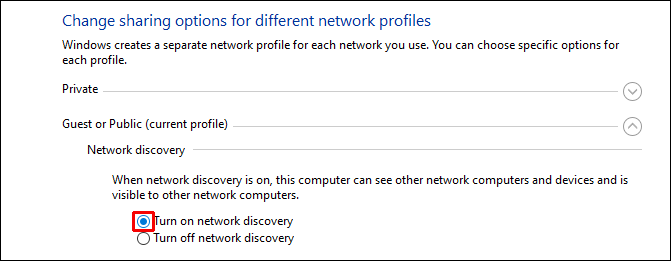
- Сачувајте промене.
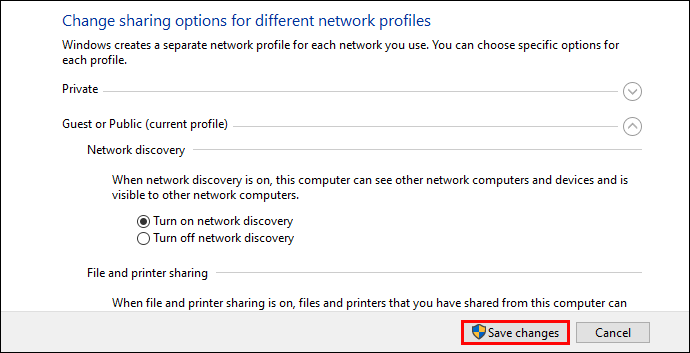
Сада ћете видети свој мрежни удео у Овај рачунар екран.
Како променити слово УСБ диска у оперативном систему Виндовс 10
Можда бисте желели да промените слово УСБ диска у оперативном систему Виндовс 10 ако Виндовс Екплорер не препознаје спољни чврсти диск. Из овог или било ког другог разлога, само пратите једноставне кораке приказане изнад за ХДД/ССД да бисте променили слово вашег УСБ диска.
Како променити слово ДВД уређаја у оперативном систему Виндовс 10
Промена слова ДВД уређаја у оперативном систему Виндовс 10 може се лако извршити путем управљања дисковима. Само пратите кораке приказане изнад да бисте такође променили слово ДВД уређаја.
Сада сте успешно променили слово ДВД уређаја у оперативном систему Виндовс 10.
додајте изузетак за виндовс дефендер виндовс 10
Како променити слово диска за опоравак у оперативном систему Виндовс 10
Промена диск јединице за опоравак ће трајати само неколико секунди. Као и пре, пратите упутства која су претходно приказана да бисте брзо променили слово диска за опоравак.
Како променити слово погона за покретање у Виндовс 10
Нажалост, промена слова погона за покретање у Виндовс-у није могућа преко Деск Манагемент-а.
Препоручујемо да промените погон за покретање само у хитним случајевима. У супротном, не би требало да правите никакве промене на свом погону за покретање. Ако направите погрешан корак, можда нећете моћи исправно да покренете систем. Из тог разлога, пажљиво пратите кораке које смо дали. Такође би требало да направите резервну копију система пре него што наставите даље.
У наставку ћемо објаснити како да замените слова диска Ц и Д. Да бисте свом Ц диску доделили друго слово, требало би да преименујете вредност \ДосДевице\леттер: у друго слово које се већ не користи.
Такође, пре него што се петљате са Регистром, добра је идеја да направите копију Регистра пре него што буде уређен.
- Почните да куцате „ уредник регистра ” у траку за претрагу и отворите је.
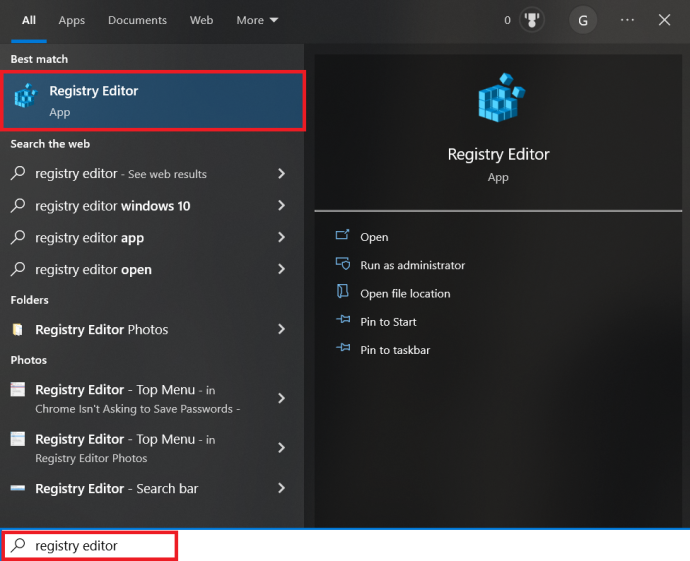
- Сада идите на: Б43302Ц6ЕЦФ4Ц08А855Б6288ЦБ2АЦ50249122АБ3.

- Кликните на МоунтедДевицес .
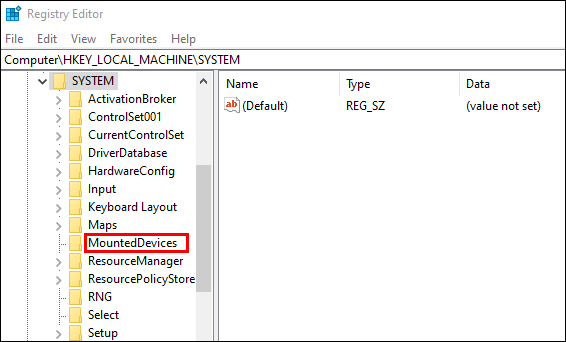
- Пређите на Безбедност мени и кликните на Дозволе .
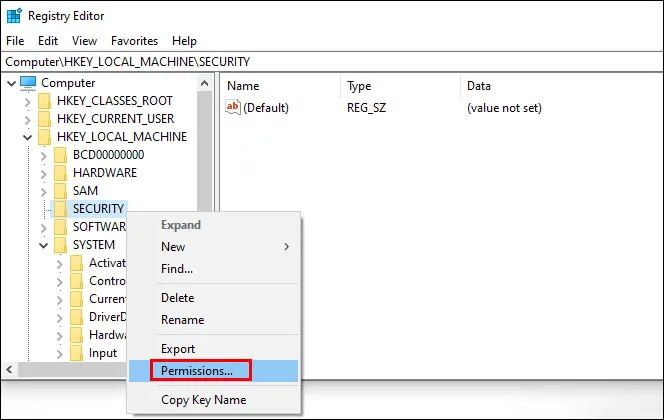
- Проверите да ли имате потпуну контролу као администратор.
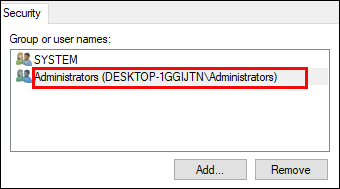
- Затворите уређивач регистра, сачекајте неколико секунди, а затим га поново отворите.
- Опет, идите на Б43302Ц6ЕЦФ4Ц08А855Б6288ЦБ2АЦ50249122АБ3.

- Потражите ново слово за своју диск јединицу. Пронађите \ДосДевице\Ц: и кликните десним тастером миша на њега.
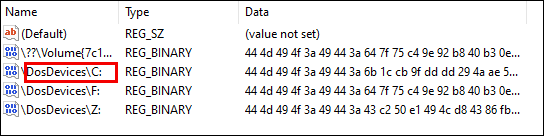
- Кликните Преименуј .
- Преименујте датотеку у ново слово диска \ДосДевицес\З:. Ово ће испразнити вашу Ц партицију.
- Пронађите диск на којем желите да промените слово. Пронађите \ДосДевице\Д:. Кликните десним тастером миша на њега и кликните Преименуј .
- Промените име у ново слово диск јединице \ДосДевице\Ц:.
- Изаберите одговарајућу вредност за \ДосДевицес\З: и кликните Преименуј .
- Промените име у \ДосДевицес\Д:.
- Затворите Регедит и отворите резервну копију.
- Промените подешавања администраторских дозвола на Само за читање .
- Поново покрените рачунар.
Сада сте успешно променили слово погона за покретање у оперативном систему Виндовс 10.
Додатна често постављана питања
Да ли је безбедно мењати слова диска?
Промена слова погона сама по себи није проблем. Али ако ваш рачунар треба да покрене датотеку која је написана на том диску, можда имате проблем. Виндовс вас не упозорава само из било ког разлога пре него што промените слово диска.
Генерално, не препоручује се мењање слова диск јединице осим ако то не би помогло у решавању одређеног проблема. На пример, ако ваш Виндовс Екплорер не препознаје спољни уређај под одређеним драјвером, у реду је да промените његово име.
како да променим реч за буђење за гоогле хоме
Постоје неки дискови којима можете променити слова без последица. На пример, на партицију која има датотеке које ретко користите. Такође, можете без проблема да промените слово спољног диска.
Промена слова диск јединице у оперативном систему Виндовс 10
У овом чланку смо вам дали неке корисне савете о томе како да промените слова диск јединице у оперативном систему Виндовс 10. Запамтите, урадите ово само ако је неопходно, јер то може довести до тога да неке апликације на вашем рачунару не раде исправно.
Да ли сте икада морали да промените слова диска из неког одређеног разлога? Да ли сте наишли на проблеме? Поделите своја искуства у одељку за коментаре испод.









